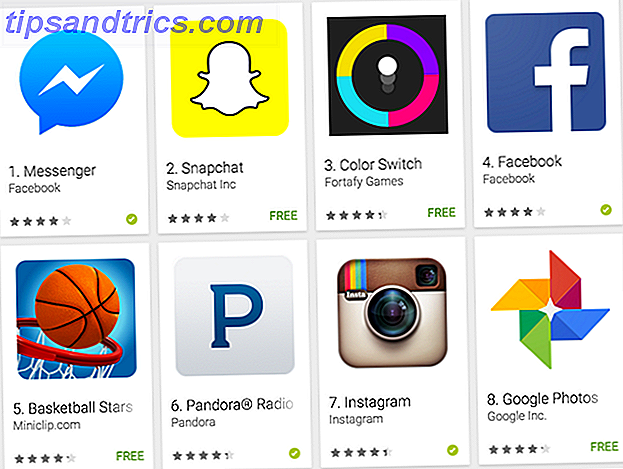Haal het meeste uit je SSD in Linux - dit is wat je moet weten.
Linux is out-of-the-box erg goed, er zijn nog steeds enkele items die een beetje handmatige optimalisatie vereisen om ze zo soepel mogelijk te laten werken. Stroomverbruik regelen PowerTOP zal de levensduur van uw Linux-laptop maximaliseren PowerTOP zal de levensduur van uw Linux-laptop maximaliseren Op Linux-laptops is een van de meest voorkomende klachten dat de levensduur van de batterij niet zo groot is. U kunt erachter komen welke instellingen het beste zijn voor uw systeem met behulp van PowerTOP. Meer lezen is de meest gebruikelijke, maar het optimaliseren van uw systeem voor SSD's is een andere belangrijke. En het is belangrijk om dat te doen, want goed onderhouden SSD's zijn een plezier om een SSD (Solid State Drive) te hebben? [Opinion] Moet u een Solid State Drive (SSD) aanschaffen? [Opinion] Als je op de hoogte bent geweest van het laatste nieuws over nieuwe computeronderdelen, heb je misschien wel eens gehoord van SSD's of solid-state drives. Ze zijn ontworpen om uw onhandige, trage harde schijf en ... Lees meer te vervangen.
Probeer deze optimalisaties voor uw Linux-systeem om de beste prestaties en de minste slijtage op uw SSD-station te krijgen.
Update uw distributie
Hoewel ik denk niet dat dit voor de meeste mensen een probleem zal zijn, is het toch het vermelden waard. Om te profiteren van de nieuwste optimalisaties in applicaties, kernel, bestandssysteem en nog veel meer, is het het beste om de nieuwste versie van je favoriete distributie te gebruiken. Als je zelfs op oudere maar nog steeds ondersteunde releases (zoals Ubuntu 12.04) bent, is het het beste om te upgraden naar de nieuwste versie (zoals 14.04) omdat er een hoop veranderingen zijn die het besturingssysteem veel meer SSD- vriendelijk.
Update SSD Firmware
Het is ook een goed idee om de firmware op je SSD te upgraden. De instructies over hoe dit te doen is voor elke leverancier anders, dus u moet instructies voor uw specifieke SSD opzoeken. Houd er rekening mee dat sommige (maar niet alle) niet toestaan dat de firmware wordt bijgewerkt via Linux; in plaats daarvan moet u een specifieke opstartomgeving (vergelijkbaar met een Linux-liveomgeving) of een Windows-hulpprogramma gebruiken om de klus te klaren.
Gebruik ext4
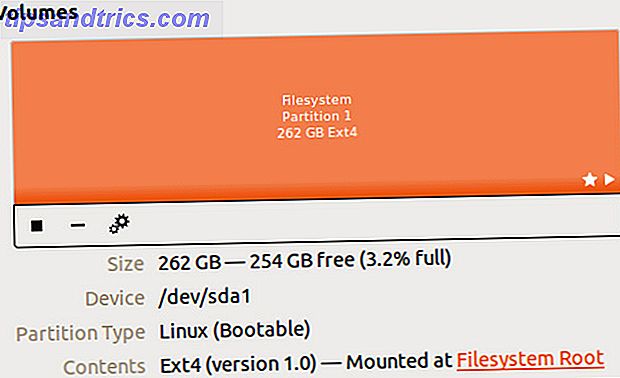
Wanneer u een Linux-systeem vers installeert, kunt u het beste het ext4-bestandssysteem gebruiken. Het is het meest gebruikte en meest stabiele beschikbare bestandssysteem dat TRIM ondersteunt (dat nog steeds moet worden ingeschakeld - hieronder meer).
Dit zou geen probleem moeten zijn: de meeste distributies staan standaard op ext4.
Opties bij opstarten
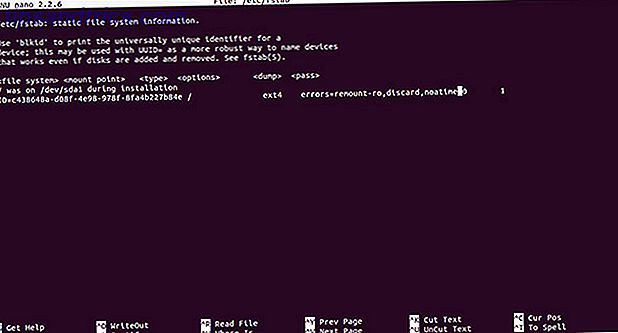
Elke keer dat u uw Linux-systeem opstart, moet het de verschillende schijven op uw computer koppelen om ze te kunnen gebruiken. Er zijn verschillende bevestigingsopties die u kunt gebruiken, afhankelijk van uw hardware en uw behoeften, en sommige zijn geschikt om met SSD's te gebruiken.
Om deze wijzigingen aan te brengen, opent u uw terminal en voert u de opdracht sudo nano /etc/fstab . Zoek vervolgens de partitie (s) in uw SSD ('s) die in dit bestand worden vermeld. Partities hier worden normaal gesproken weergegeven door UUID, wat nauwkeuriger is dan het /dev/sdXY identificatiesysteem. Als je meerdere partities hebt, kun je de opdracht blkid /dev/sdXY gebruiken om de UUID te vinden, waarbij X wordt vervangen door az en Y door 1-9.
Voeg vervolgens de volgende mount-opties toe: discard en noatime . Met negeren kan de TRIM-functie van de SSD worden gebruikt - dit verbetert de prestaties en levensduur. De andere optie, noatime, vertelt het bestandssysteem om de laatst gebruikte tijden niet bij te houden - alleen de laatst gewijzigde tijden. Dit kan de slijtage van uw SSD verminderen, omdat er veel bestanden zijn die u opent terwijl u uw computer gebruikt, maar er zijn veel minder bestanden die u uiteindelijk zult wijzigen. Het bestand moet lijken op de bovenstaande screenshot.
Als je merkt dat sommige programma's zich misdragen met de noatime-optie (omdat de laatst gebruikte tijden vóór de laatst gewijzigde tijden liggen, wat normaal gesproken onmogelijk is), kun je noatime vervangen door relatime. Hiermee wordt de laatste toegangstijd bijgewerkt met dezelfde waarde als de laatste gewijzigde tijd, allemaal in dezelfde schrijfbewerking.
Gebruik geen SWAP
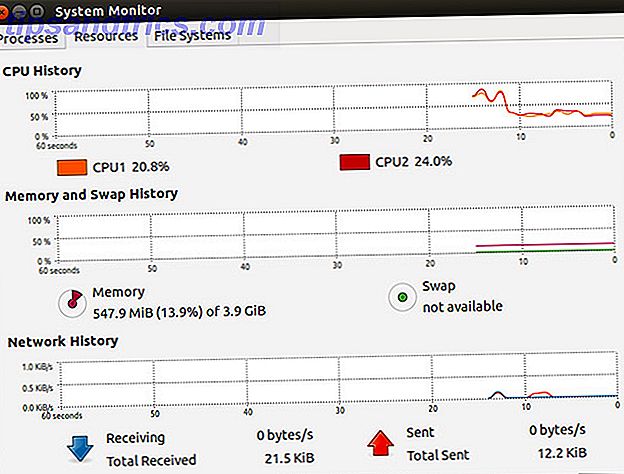
Bij gebruik van een SSD is het ook een goed idee om geen SWAP-partitie te hebben. Wat is een Linux SWAP-partitie en wat doet het? Wat is een Linux SWAP-partitie en wat doet het? De meeste Linux-installaties raden aan om een SWAP-partitie op te nemen. Dit lijkt misschien vreemd voor Windows-gebruikers - waar is deze partitie voor? Lees er meer over (tenzij je een serieuze reden hebt om dit te doen).
De constante leest en schrijft SWAP-partities voegen aanzienlijke slijtage toe aan de SSD. Als je echt een SWAP-partitie wilt, is het beter om deze zo mogelijk op een secundaire, niet-SSD-harde schijf te plaatsen. Ik weet dat het verleidelijk is om een SWAP-partitie op een SSD te zetten - het zou de best presterende SWAP-partitie zijn die je ooit zult hebben - maar deze snelheid kost veel geld.
Veel mensen suggereren dat u nog steeds een SWAP-partitie kunt toevoegen, maar de hibernation-instelling kunt uitschakelen, omdat dit extreme hoeveelheden lees- en schrijfbewerkingen veroorzaakt. Maar aangezien het zeldzaam is dat u een SWAP-partitie zult gebruiken, omdat u waarschijnlijk meer dan voldoende RAM-geheugen hebt, neemt het alleen maar ruimte in beslag en kan het mogelijk slijtage veroorzaken. Het is ook eenvoudig om een SWAP-partitie niet mee te nemen als u de hibernationvoorziening uitschakelt
Conclusie
Deze tips zouden je goed op weg moeten helpen naar een veel geoptimaliseerde SSD-ervaring op Linux. En uw SSD zal u bedanken door een paar jaar langer mee te gaan dan zonder deze optimalisaties. Als je geluk hebt, kun je nog meer SSD-gerelateerde optimalisaties onderzoeken die misschien niet voor bangeriken zijn. Het is aan jou, maar deze tips leveren het meeste voordeel op voor je SSD. De meeste andere tweaks zijn alleen maar nitpicks die een minimaal verschil opleveren.
Welke SSD-optimalisaties kunt u aanbevelen? Wat is jouw mening over hoe SWAP moet worden behandeld? Laat het ons weten in de reacties!
Afbeeldingscredits: Robert Via Flickr